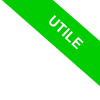
Come usare Writer di Libreoffice
Writer è un word processor gratuito della suite LibreOffice e OpenOffice. Si può installare su PC Windows, Mac o Linux.
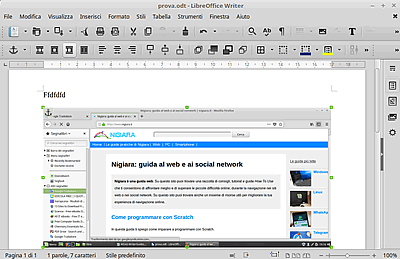
Cos'è Writer?
E' un software libero utile per scrivere, completo di ogni funzione tipica dei word processor (es. controllo ortografico, thesaurus, autocorrezione, tabelle, stili e template, esportazione in pdf, ecc. ).
E' del tutto gratuito ed è un'ottima alternativa a molti word processor commerciali.
Come si installa? Puoi trovare la suite LibreOffice sul sito ufficiale libreoffice.org. La puoi scaricare e installare gratuitamente su qualsiasi PC con sistema operativo Windows, Mac o Linux.
Se ne vuoi sapere di più ti spiego come si usa.
Come funziona Writer
L'interfaccia di Writer è molto intuitiva ed è simile agli altri word processor come Word.
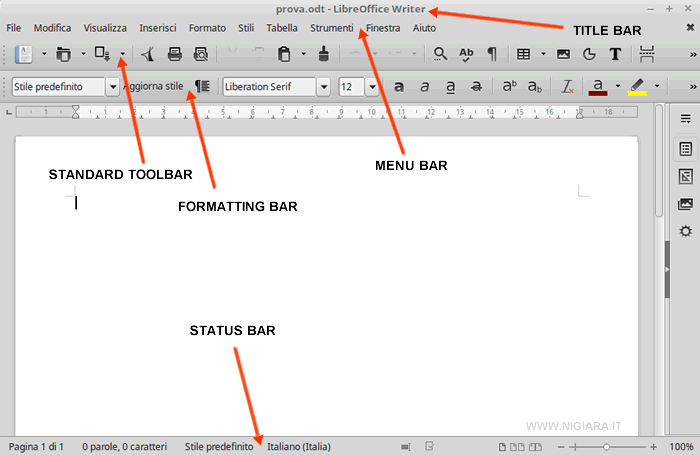
La titlebar è la barra più in alto dove viene mostrato il nome del file su cui stai lavorando.
Nel menu bar trovi i principali comandi e funzioni per usare Writer.
Ogni voce ha dei sottomenu. Ad esempio, sotto la voce File trovi altre voci specifiche come Nuovo, Salva, Salva con nome, Esporta.
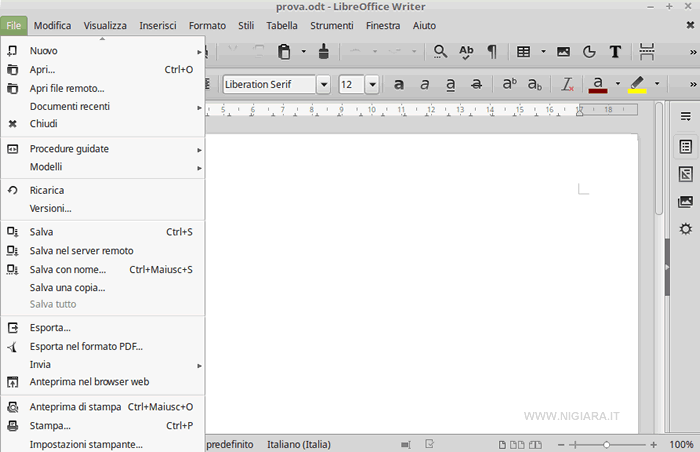
La standard toolbar è la barra degli strumenti visualizza le funzioni più usate. Ad esempio, l'icona per copiare, tagliare, incollare, stampare, ecc.
La barra di formattazione contiene gli strumenti per lavorare sul foglio e cambia automaticamente a seconda del contesto, se stai lavorando su un testo o su un elemento grafico.
Ad esempio, se stai scrivendo un testo viene mostrata la toolbar di formattazione testuale con lo stile, la dimensione dei caratteri, il grassetto, il colore del testo, ecc.
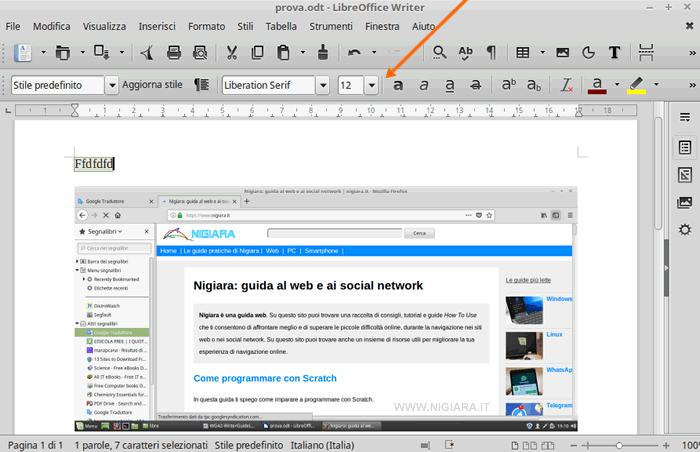
Se invece stai lavorando su un'immagine viene visualizzata la barra degli strumenti dedicata alla grafica con le funzioni di allineamento, stile, colore del bordo, sovrapposizione al testo, ecc.
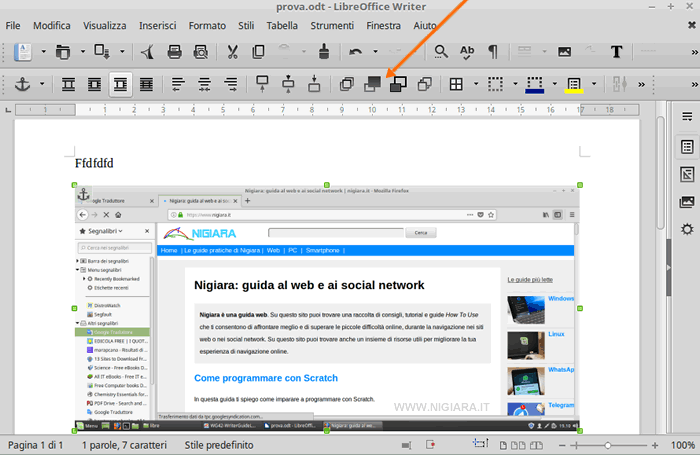
Nella barra di formattazione trovi anche le icone per fare gli elenchi puntati o numerati.
Infine, la Status bar è la barra localizzata sotto l'area di lavoro.

La Status bar contiene le principali informazioni sul documento come il numero di pagina corrente, il numero di parole e di caratteri, la lingua, il layout di visualizzazione del foglio, lo zoom, ecc.
Come creare un nuovo documento
In questa guida ti spiego come si crea un nuovo documento e come si salva. Puoi cliccare su File nel menù in alto, selezionare Nuovo e poi Documento di testo. Ci sono anche altri modi più rapidi ma questa è la strada più facile.
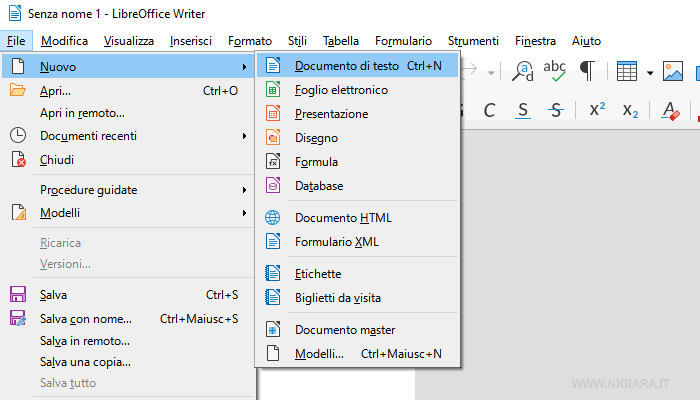
Si apre il documento in scrittura. Puoi già cominciare a scrivere il testo.
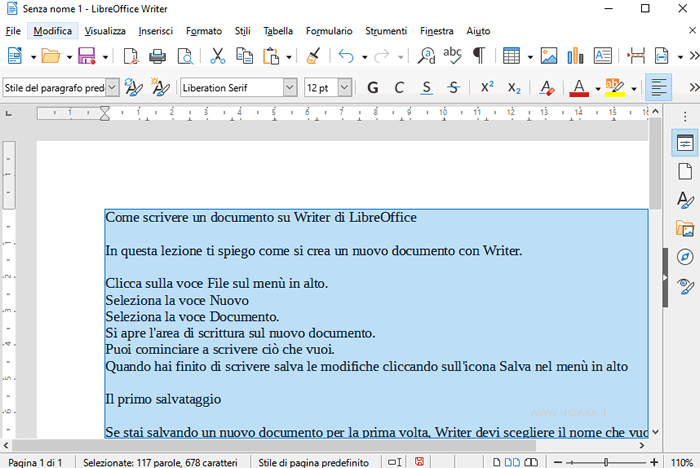
Per salvare il documento clicca di nuovo sul menù File, poi seleziona Salva o Salva con nome.
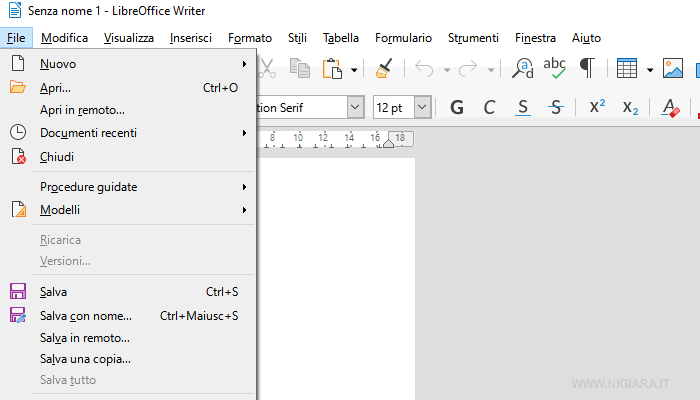
Nota. LibreOffice Writer salva i documenti in formato ODF di default. Tuttavia puoi anche salvare il documento in formato DOC di Microsoft Word. Ti consiglio di farlo se devi inviare il documento a utenti che usano Microsoft Word.
Come usare i modelli
Su Writer puoi anche creare un documento usando un modello grafico predefinito (template). Ad esempio, puoi scrivere il tuo curriculum usando il modello curriculum. In questo modo il foglio è già formattato con lo schema tipico del CV. Allo stesso modo puoi creare della carta intestata o lettere commerciali con il logo della tua azienda.
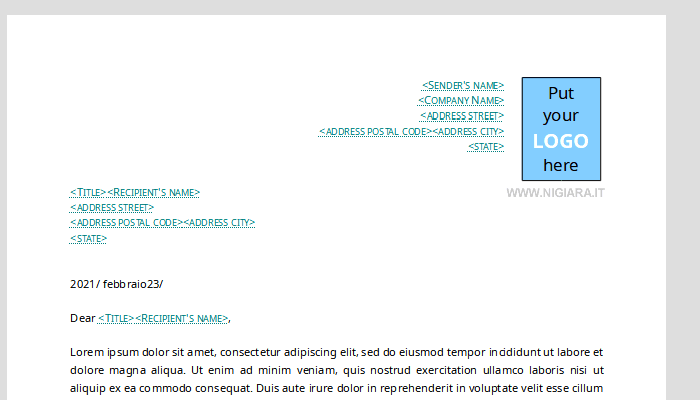
Se questa guida di Nigiara ti piace condividila con i tuoi amici.

